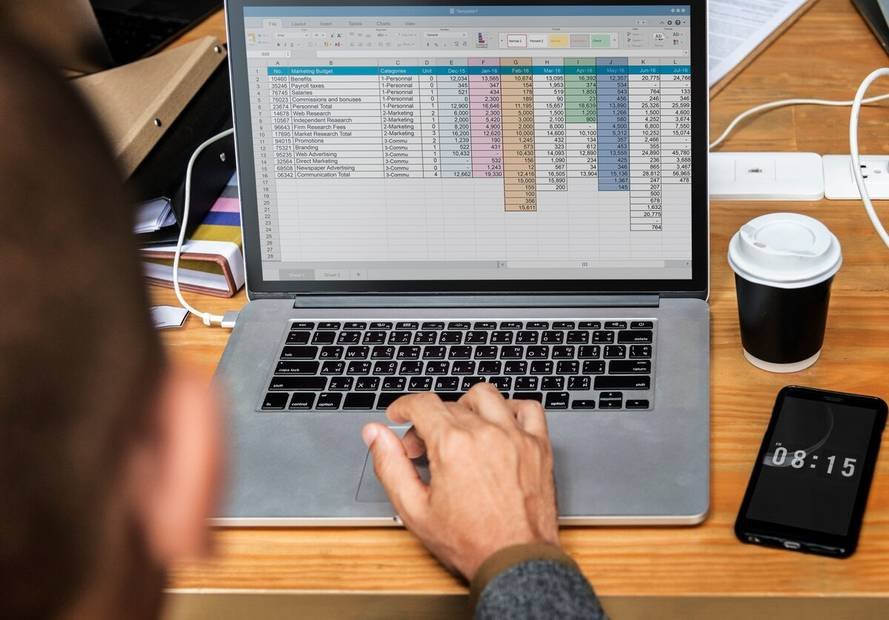A través de las aplicaciones desarrolladas por Google, tienes acceso a diversas herramientas que te permitirán resolver problemas de la vida cotidiana. Por ejemplo, Google Sheets, perteneciente al grupo de herramientas llamado G Suite, te permite crear, editar y ver documentos, hojas de cálculo, presentaciones, entre otros, en la nube. Es similar al paquete de Microsoft Office.
Google Sheets es una aplicación web que te permite crear y editar gráficos, tablas de datos, bases de datos, realizar cálculos matemáticos y cualquier tarea que sea automatizable y procesable. Esto último se refiere a la implementación de funciones y herramientas que permiten al sistema buscar de manera precisa la frase o dato que necesites, especialmente cuando hay una gran cantidad de datos, filas y columnas, lo cual sería muy lento si se hiciera de forma manual.
- ¿Qué debes hacer para acceder a la barra de búsqueda en tus hojas de cálculo?
- ¿Cómo puedes utilizar la función ‘ENCONTRAR’ en tus hojas de Google?
- ¿Por qué los datos buscados no aparecen en tus resultados?
¿Qué debes hacer para acceder a la barra de búsqueda en tus hojas de cálculo?
La barra de búsqueda es una función disponible en todas las aplicaciones del paquete G Suite de Google. Te permite buscar datos dentro de las hojas de cálculo de Google de forma rápida y sencilla.
En el sitio web oficial
Para acceder a la barra de búsqueda, simplemente abre un archivo en Hojas de Cálculo de Google y presiona las combinaciones de teclas “Ctrl + F” en Windows o “⌘ + F” en Mac. Aparecerá un recuadro de búsqueda en la pantalla.
Para realizar la búsqueda, escribe la palabra o dato que deseas encontrar en el campo de búsqueda y haz clic en el botón “Buscar”. El sistema buscará la palabra o dato en el documento.
Si deseas buscar y reemplazar la palabra buscada por otra en el documento, también puedes hacerlo. Simplemente ingresa la palabra de reemplazo en el campo “Reemplazar con” antes de comenzar la búsqueda. Si solo deseas reemplazar una palabra resaltada, haz clic en “Reemplazar”. Si deseas reemplazar todas las ocurrencias de la palabra buscada, haz clic en “Reemplazar todo”.
Desde la aplicación móvil
¡Excelente! Si estás utilizando un dispositivo móvil, puedes descargar la aplicación desde Google Play Store si usas Android, o desde la App Store si eres usuario de iOS. La aplicación móvil te ofrece las mismas funciones que la versión web. Para buscar en la aplicación móvil, solo tienes que abrir la app y presionar los tres puntos ⋮ en la parte superior izquierda y luego seleccionar ‘Más > Buscar y reemplazar’.
Desde allí, puedes escribir la palabra que deseas buscar y presionar el icono de la lupa para buscarla. Si deseas reemplazar la palabra por otra, usa la opción ‘Reemplazar con’. Además, puedes utilizar las flechas en la esquina superior derecha para navegar a través de las palabras encontradas en la hoja de cálculo.
¿Cómo utilizar la función ‘ENCONTRAR’ en tus hojas de Google?
La aplicación Hojas de Cálculo ofrece funciones y fórmulas predefinidas que facilitan las operaciones y tareas. Una de estas funciones es ‘ENCONTRAR’, la cual busca un dato específico en una fila o columna y muestra el valor de la celda en la que se encuentra dicho dato.
Por ejemplo, se utiliza la fórmula ‘ENCONTRAR(buscar, texto-para-buscar, a-partir-de)’ donde ‘buscar’ es el texto que se busca en ‘texto-para-buscar’ y ‘a-partir-de’ indica el carácter a partir del cual se inicia la búsqueda. También, existen otras fórmulas y funciones como la fórmula ‘BUSCARV’ que te permiten realizar diversas acciones en tus hojas de cálculo.
¿Por qué los datos buscados no aparecen en tus resultados?
Existen algunos parámetros que debes tener en cuenta para obtener los resultados deseados al realizar una búsqueda en Hojas de Cálculo de Google:
Errores de escritura (símbolos o acentos)
Cuando utilizas la función ‘ENCONTRAR’, debes tener cuidado con lo que buscas, ya que distingue entre mayúsculas y minúsculas. Puedes utilizar las opciones de búsqueda para limitar la distinción entre mayúsculas y minúsculas. Además, es recomendable evitar usar acentos al escribir las palabras que quieres buscar.
Espacios en blanco antes de la palabra
Siempre debes asegurarte de seguir las reglas y pautas de la aplicación cuando copies y pegues un texto. Al hacerlo, verifica que no haya espacios innecesarios antes del texto o doble espaciado entre palabras, ya que esto puede afectar los resultados de búsqueda. Para tener éxito en tu búsqueda, es importante tener en cuenta estos detalles y corregirlos si es necesario.
Al respetar las reglas de la aplicación, podrás sacar el máximo partido de todas sus funciones y disfrutar de todas las características que ofrece. Esto incluye la capacidad de compartir hojas de cálculo y almacenarlas para diferentes usos. Aprovecha al máximo estas capacidades y utiliza la aplicación de manera eficiente para mejorar tu productividad.